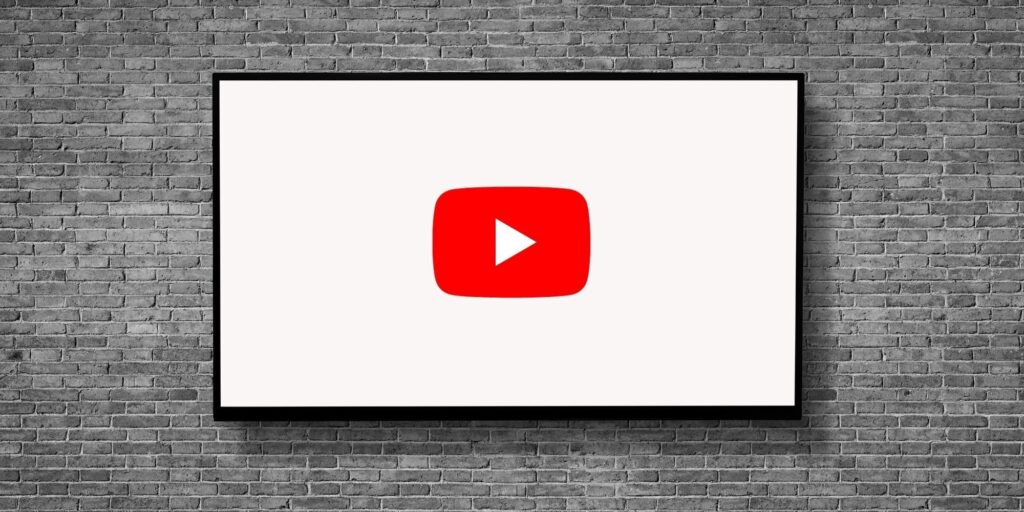Los usuarios que pagan de YouTube TV tienen dos opciones: pueden cancelar su suscripción por completo o suspenderla durante un cierto período de tiempo.
Una de las plataformas de intercambio de contenido más populares del mundo, Youtube proporciona un servicio de transmisión llamado YouTube TV. Los miembros que pagan de YouTube TV pueden transmitir eventos en vivo, incluidos deportes locales, y acceder a programas de más de 85 canales como FOX, CBS y más. Aparte de esto, los usuarios también pueden acceder al servicio a través de sus dispositivos Android. Pero, ¿qué pasa si alguien quiere cancelar su suscripción a YouTube TV?
Al igual que otros modelos de servicios basados en suscripción, YouTube TV permite a los usuarios cancelar su membresía en cualquier momento. Los usuarios pueden retirar su suscripción a YouTube TV cualquier día de su ciclo de facturación. Puede deberse a varias razones: los usuarios pueden querer ahorrar un par de dólares, estar aburridos con el modo Picture-in-Picture de YouTube TV o simplemente ya no les gustan los beneficios que brinda la membresía. Los usuarios deben entender claramente lo que implica cancelar la suscripción a YouTube TV.
En primer lugar, los usuarios que cancelen su suscripción a YouTube TV seguirán teniendo acceso al servicio hasta el final de su período de pago. Sin embargo, aquellos que cancelen la prueba gratuita perderán los beneficios de inmediato. Además, aquellos que cancelen su membresía no podrán agregar ninguna red y perderán el acceso a los programas grabados después de 21 días de la cancelación. Además, si un usuario desea reiniciar su suscripción a YouTube TV después de la cancelación, es posible que no sea elegible para el precio con descuento.
Cancelar suscripción a YouTube TV en la Web y teléfonos inteligentes
En una computadora, abra el portal oficial de YouTube TV a través de un navegador web. Seleccione la imagen de perfil, haga clic en ‘Configuración’ y elija ‘Membresía’. Después de eso, haga clic en ‘Administrar’ y elija ‘Cancelar’. Los usuarios que deseen cancelar sus suscripciones a YouTube TV desde un dispositivo Android deben abrir la aplicación YouTube TV en su teléfono inteligente, tocar su foto de perfil y seguir los pasos anteriores para llegar a la sección “Administrar”. Allí, encontrarán una opción para cancelar su membresía. Aquellos que posean un iPhone o un iPad deben seguir un procedimiento similar para cancelar su suscripción a YouTube TV.
En lugar de cancelar, los usuarios también pueden pausar su suscripción a YouTube TV. Todo lo que tienen que hacer es abrir el portal de YouTube TV en un navegador web a través del escritorio de Windows o MacBook y hacer clic en su foto de perfil. En el menú que aparece, los usuarios deben tocar ‘Configuración’ y seleccionar ‘Membresía’. Luego, haga clic en ‘Administrar’ y use la barra deslizante para elegir el número de semanas (cuatro semanas a seis meses) y haga clic en ‘Pausar’. Pausar la membresía es una buena opción para los usuarios que desean tomarse un descanso temporal de la suscripción a YouTube TV. Una vez solicitada, la suscripción a YouTube TV se detendrá una vez que finalice el ciclo de facturación actual de los usuarios. Además, los usuarios no podrán acceder Youtube TV, aunque sus grabaciones se guardarán durante nueve meses.
Fuente: Google